
パソコンの消費する電力において、その大部分を占めるCPU。電気代が高騰する昨今、パソコンの「電気代が気になる」といった悩みを抱えている方も多いのではないでしょうか。
CPUの消費電力は、電気代に影響するだけではなく、発熱にも大きく関係します。特に消費電力の大きい高性能CPUを使う場合、冷却面にも注意しないと、パフォーマンスの低下だけでなく、パソコン本体の寿命短縮にも繋がります。
そこで本記事では、CPUの消費電力に関する基礎知識を紹介しつつ、必要以上に電力を使わない節電方法などを解説していきます。
目次 [隠す]
1.「CPUの消費電力」基礎知識
1-1.CPUの消費電力とは?
CPUが動作する際に消費する電力は、その性能や動作周波数、製造プロセスなどによって異なりますが、基本的には、高性能なCPUほど、より多くの電力を消費する傾向にあります。
パソコンを構成するパーツにおいて、CPUは電力消費の多いパーツであり、パソコン全体の消費電力にも大きく影響するため、電気代やパソコンの冷却性能にも大きな影響を与えます。つまり、CPUの消費電力を最適化することができれば、電気代の節約やパソコンの静音化にも貢献しますし、長寿命化に繋げることもできるのです。

1-2.TDP(熱設計電力)とは?実際の消費電力の違い
CPUの消費電力を説明する際、よく使用される指標に「TDP」と呼ばれるものがあります。このTDP(Thermal Design Power)は熱設計電力と呼ばれ、通常動作時における、理論上の最大負荷に基づく電力消費を表しています。
このTDPは、システムを設計するうえでの指標として設けられた値なので、実際の消費電力とイコールではありません。実際の消費電力は、CPUの利用状況、動作周波数、電圧設定などによって変動しますし、特に最近のCPUはターボブーストなどによって、TDPを大幅に超えて動作することも少なくありません。TDPの数値はあくまでも目安として捉えるべき数値なのです。なお、Intelでは現在、TDPのことを「PBP(プロセッサーベースパワー)」と表現しています。
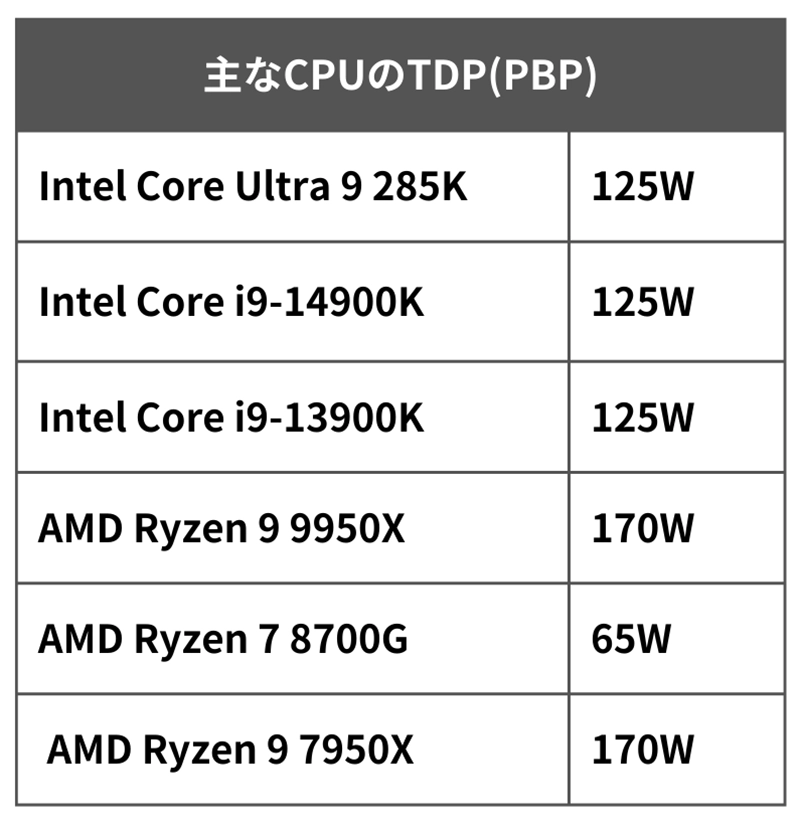
1-3.CPUの消費電力の確認方法
それでは、CPUが実際にどの程度の電力を消費しているかを確認するためにはどうすればよいのしょうか。CPUの消費電力を計測するためには、ハードウェアツールを利用する方法とソフトウェアツールを利用する方法があります。
ハードウェアツールによる計測の代表例が「ワットチェッカー」などと呼ばれる電力計測器の利用です。電力計測器をコンセントと電源の間に設置することによって消費電力を計測するわけですが、ここで計測できるのはシステム全体の消費電力であり、CPUのみの消費電力を計測することはできません。マザーボード上の各電源コネクタに接続することで詳細な消費電力を計測するツールも存在しますが、非常に高価なため、こちらは手軽に利用するというわけにはいきません。
一方、ソフトウェアツールの場合は、「HWiNFO」や「CPUID HWMonitor」などを使用することで、CPUの消費電力だけでなく温度なども計測可能。GPUの温度・消費電力の計測にも対応するなど非常にスグレモノではありますが、ここで表示される数値はあくまでもマザーボードやCPUに搭載されたセンサーから読み取られた値であり、どちらかというと推定値に近いものとなります。
CPUの消費電力を正確に知ることは非常に難しいのですが、システム全体にせよ、センサーによる推定値にせよ、通常時やピーク時にどれくらいの電力を消費しているかを調べておくと、パソコンが不調になったときなどの原因究明にも役立つ場合があります。
2.CPUの消費電力が及ぼす影響
2-1.電気代への影響
CPUの消費電力は、システム全体の消費電力においても大きな割合を占めるため、電気代に直接的な影響を与えるパーツと言えるかもしれません。
消費電力の大きいCPUを使用していると、パソコンの使用時間が長くなるにつれて、電気代も増加。特に、パソコンを長時間使用する場合や、負荷の高い処理を頻繁に行う場合は、電気代への影響を無視することができません。逆に言えば、CPUの消費電力を抑えることができれば、それだけ電気代を節約することができるというわけです。

こちらもCHECK
-

-
ゲーミングPCは電気代がかかる?電気代の現実や節約のポイントを紹介
ゲーミングPCは、高性能なCPUとビデオカード(グラフィックボード)によって、リアルなゲーム体験を提供しますが、その消費電力も大きな課題となります。本記事では、「ゲーミングPCの電気代」というテーマに ...
2-2.パソコンの性能への影響
CPUが性能を発揮するためには、それに応じた電力を消費する必要があります。しかし、消費電力が増加すると発熱量も増加し、CPUの温度が高くなってしまいます。
CPUは熱に弱いパーツなので、温度が上がりすぎると「サーマルスロットリング」と呼ばれる機能が働き、動作周波数を落とすことで発熱を抑えるため、結果としてCPUのパフォーマンスが低くなってしまいます。
そのために、発熱の大きいCPUを利用する場合は、高性能なCPUクーラーや水冷システムを組み合わせて、温度の過度な上昇を防ぐわけですが、消費電力の少ないCPUであれば、発熱も少なく、サーマルスロットリングによる性能低下を防ぐことも可能なわけです。

2-3.PCパーツの寿命への影響
CPUの発熱は、性能面への影響に加えて、パソコンの寿命にも大きな影響を与えます。高温状態で長時間使用すると、CPU内部の部品が劣化しやすくなるだけでなく、CPU周辺のパーツやマザーボードにも影響してしまうことがあります。
そのため、負荷の高い作業を長時間行うようなことはできるだけ避けて、できるだけ消費電力、ひいては発熱を抑えるように心がけることが、パソコンを長持ちさせる秘訣ともなるのです。
とはいえ、せっかくの高性能パソコンで作業を控えるのも本末転倒なところがありますので、高性能なCPUクーラーや水冷ユニットを組み合わせるなど、冷却面での注意が重要となるのです。

3.IntelとAMDのCPU消費電力を比較
3-1.Intel製CPUの消費電力
Intelの最新CPUである「Core Ultra」シリーズは、消費電力の効率性と高性能を両立させることを目指して設計されたCPUで、ハイパースレッディングを廃止するなどの仕様変更が行われています。
先にも述べた通り、Intel製のCPUは現在、TDPのことを「PBP(プロセッサーベースパワー)」と表現しているほか、ターボブースト時の最大電力を「MTP(最大ターボパワー)」として公開しています。
TDP(PBP)やMTPの数値自体は前世代となる「Core i」シリーズの第14世代とほとんど変わっていませんが、実際の消費電力自体は大幅に削減されており、ハイパフォーマンスを目指すだけでなく、省エネ志向のユーザーニーズにも応えるCPUとなっています。
なお、CPUには消費電力とは別に「最大動作温度」という数値が設定されていますので、こちらもあわせて紹介しておきます。

3-2.AMD製CPUの消費電力
AMDの最新CPUであるZen 5アーキテクチャを採用した「Ryzen 9000」シリーズは、パフォーマンスと消費電力のバランスが優れた設計となっており、ゲーミング用途でもクリエイティブ用途でも高いパフォーマンスを発揮します。
Zen 4アーキテクチャを採用した前世代の「Ryzen 7000」シリーズと比較すると、最上位モデルのTDPは170Wのままですが、下位モデルになると105Wから65Wへと引き下げられています。また、同じZen 4を採用したAPU「Ryzen 8000G」シリーズもTDP65Wとなっており、低消費電力化が進んでいるのがわかります。
なお、AMD製CPUの場合、CPUパッケージ全体が使用できる最大消費電力として「PPT(Package Power Tracking)」という数値が用意されています。この値は基本的にはTDP×約1.35という数値になっており、現在のところ、TDP170Wの場合のPTTは230W、TDP105Wの場合のPTTは142Wとなっています。
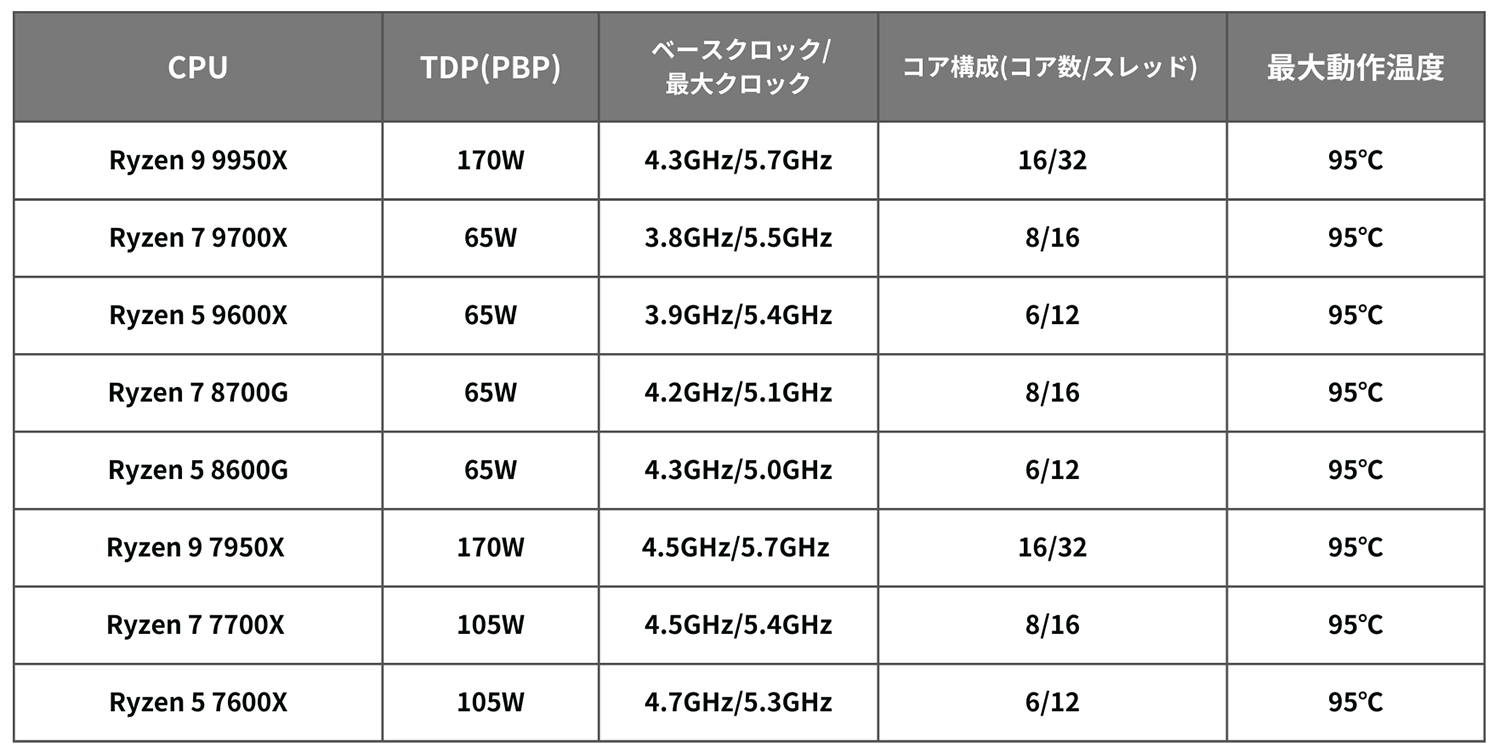
4.CPUの消費電力を抑える方法
4-1.電源プランを変更する
Windowsの「電源プラン」を変更することによって、CPUの消費電力を抑えることができます。「電源プラン」の変更は「コントロールパネル」で「ハードウェアとサウンド」→「電源オプション」を選択。左側のメニューから「電源プランの作成」をクリックします。
「電源プラン」には、パフォーマンスと電力消費のバランスを取る「バランス」と電力消費を抑える「省電力」、パフォーマンスを優先する「高パフォーマンス」の3種類が用意されていますので、消費電力を抑える場合は「バランス」か「省電力」をチョイスしましょう。
もちろん「高パフォーマンス」を選べば、消費電力を抑えること無く、常時、高いパフォーマンスでの操作が行えます。
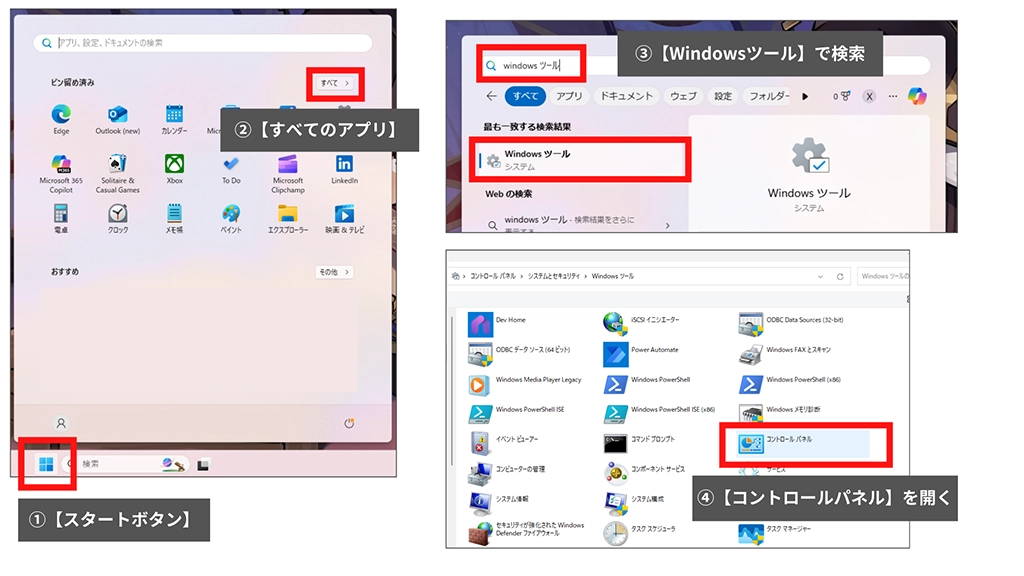
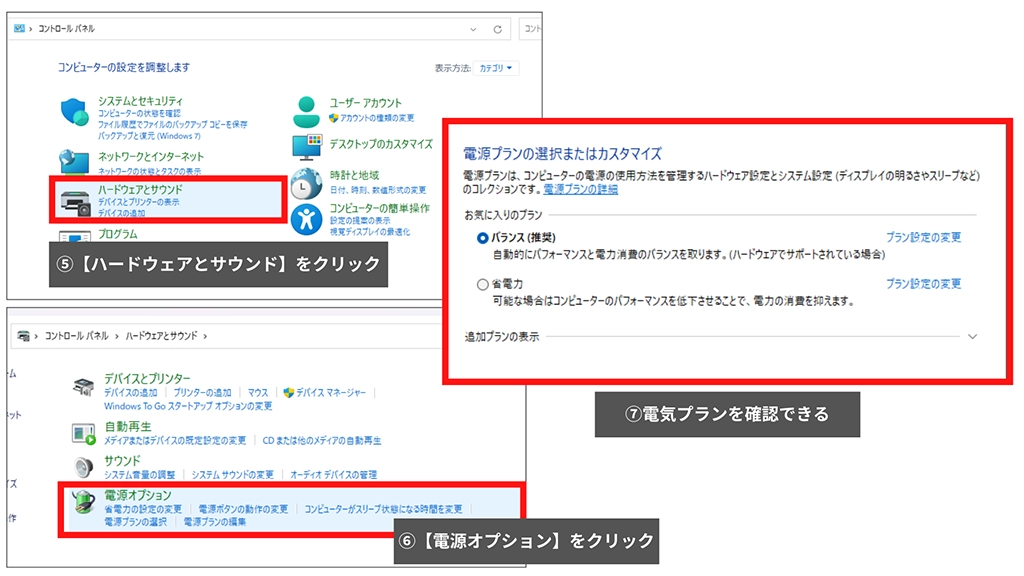
4-2.不要なバックグラウンドアプリを停止する
パソコンを使って作業をしている際、現在使っているソフトウェア・アプリケーションのほかに、バックグラウンドで動作しているソフト・アプリが存在します。
バックグラウンドで動作していても、もちろん電力を消費しますので、使用していないソフト・アプリを停止することで、無駄な電力消費を抑えることができます。
ただし、むやみに停止してしまうと想定外の影響が出るおそれもありますので、本当に停止しても大丈夫かどうかを確認しながら、慎重に作業を進めましょう。
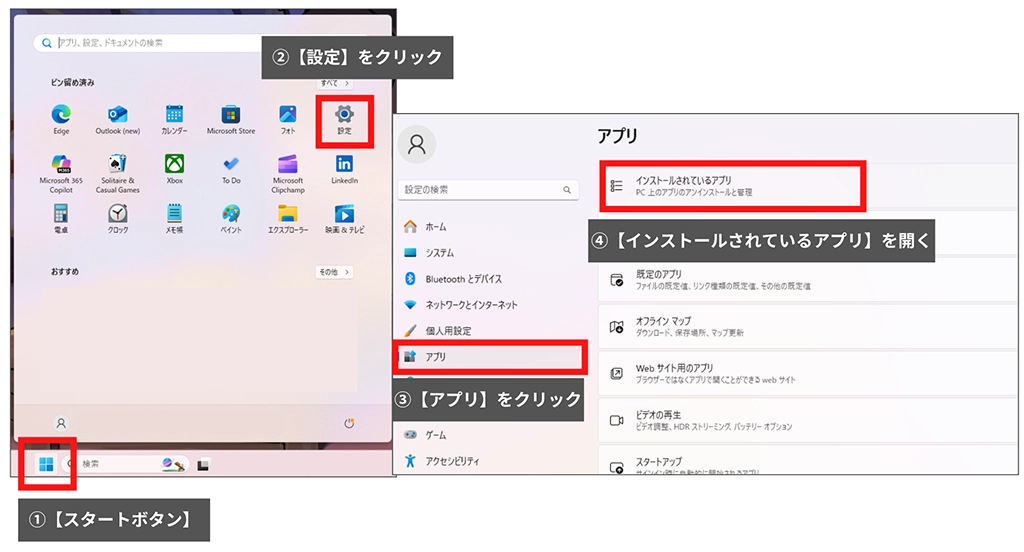
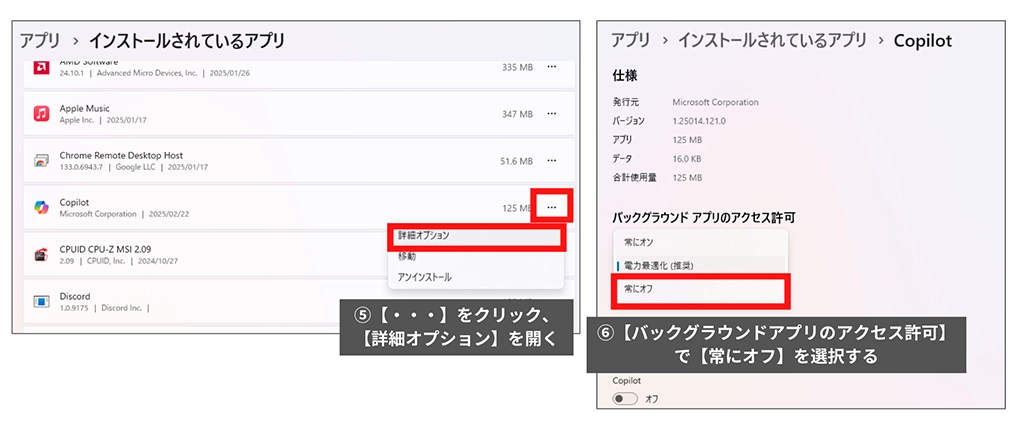
4-3.CPUの最大パフォーマンスを制限する
「電源オプション」では、「電源プラン」の変更だけでなく、CPUの最大パフォーマンスを設定することもできます。
「電源オプション」で「プラン設定の変更」→「詳細な電源設定の変更」を選択。「プロセッサの電源管理」の「最大のプロセッサの状態」を開き、数値を変更します。
設定をあまり低くすると、通常の動作にも影響してしまうことがありますので、用途や状況に応じて最適な数値を見極めるようにしましょう。
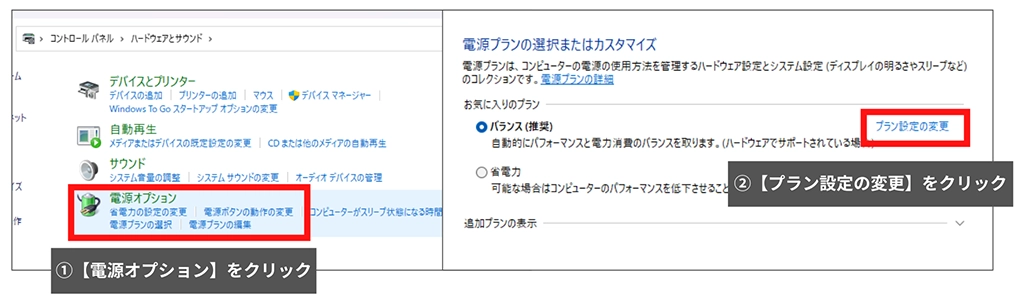
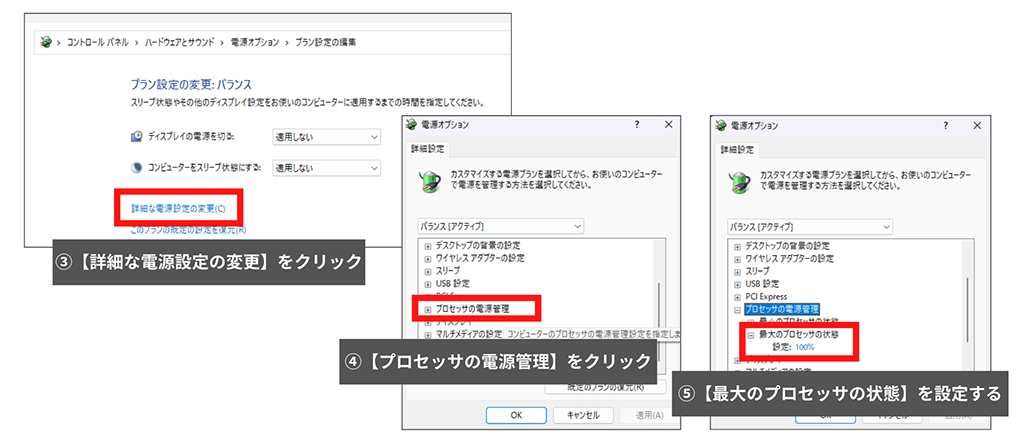
4-4.CPUの電圧やクロック周波数を下げる
ここまではWindows上での操作を紹介してきましたが、BIOS(UEFI)で、CPUの動作電圧や動作クロックを定格よりも下げることによって、消費電力を抑えることも可能です。
定格以上の数値に設定してパフォーマンスを引き出す、いわゆる「オーバークロック」とは逆の操作となり、事故の可能性はオーバークロックよりは低いものの、適切な設定ができないとパソコンの動作自体ができなくなる場合がありますので、経験や知識に自信のない方にはあまりおすすめできない方法ではあります。
5.「Intel Core Ultra T」シリーズ搭載!サイコム「Silent Master Pro」
5-1.「Silent Master Pro」シリーズの特徴
CPUの消費電力を抑えるひとつの手段として、「低電圧版CPU」の利用があります。「低電圧版CPU」はモバイル用途などで利用されるCPUで、例えば「Intel Core Ultra 7 265T」のTDPは35Wとかなり低くなっているのが特徴です。
BTOメーカー・サイコムの「Silent-Master PRO」シリーズは、この「低電圧版CPU」にファンレスCPUクーラーを組み合わせた究極の静音PC。静音性はもちろんのこと、消費電力の面でも注目のシリーズとなっています。
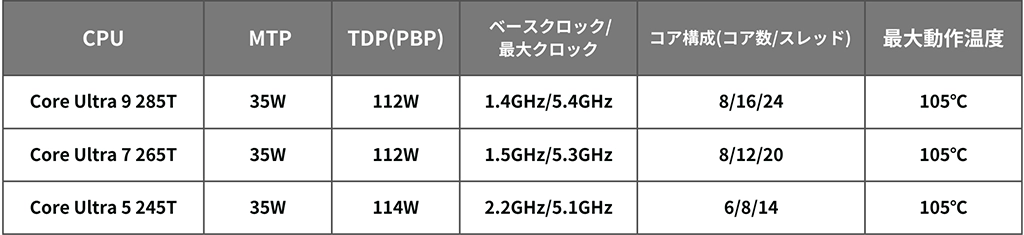
5-2.Silent-Master PRO Z890
「Silent-Master PRO」シリーズは、TDP35Wの低電圧版CPUにファンレスCPUクーラーを組み合わせた究極の静音PCです。サイコム独自のチューニングによって、低電圧版CPUでも65W級CPU並のパフォーマンスを発揮。性能面の不安もありません。Intelプラットフォームのみで、ミドルタワー型とミニタワー型がラインナップされています。
TDP35Wの低電圧版CPUにファンレスCPUクーラーを組み合わせた究極の静音PC「Silent-Master PRO」シリーズが、「Intel Core Ultra」を搭載してリニューアル。「Silent-Master PRO Z890」は、「Intel Core Ultra 7 265T」と「Intel Z890 チップセット」を組み合わせたミドルタワー型のハイエンドモデルとなっています。
ビデオカードは、「NVIDIA GeForce RTX 4060 Ti」を搭載した、サイコムオリジナルの静音ビデオカード「Silent Master Graphics」を採用。DDR5-5600メモリを32GB(16GB×2)搭載するなど、静音性はもちろん、性能面でも期待の高い1台となっています。

| 【Silent-Master PRO Z890】標準構成 |
|---|
| CPU:Intel Core Ultra 7 265T【1.5GHz、20コア/20スレッド】 メモリ:DDR5-5600 32GB(16GB×2) チップセット:Intel Z890 チップセット SSD:1TB(NVMe/M.2 SSD) ビデオカード:【Silent Master Graphics】NVIDIA GeForce RTX 4060 Ti(8GB) |
5-3.Silent Master PRO Mini B860
「Silent Master PRO Mini B860」は、Micro-ATXフォームファクターのミニタワー型モデルで、ミドルタワー型と同じ「Intel Core Ultra 7 265T」に、「Intel B860 チップセット」搭載マザーボードを組み合わせた究極のコンパクト静音PCとなっています。
ビデオカードに「NVIDIA GeForce RTX 4060 Ti」搭載の「Silent Master Graphics」、メモリもDDR5-5600を32GB(16GB×2)搭載するなど、性能面も文句なし。設置スペースの限られるオフィスなどにも最適なコンパクト静音PCと言えます。

| 【Silent Master PRO Mini B860】標準構成 |
|---|
| CPU:Intel Core Ultra 7 265T【1.5GHz、20コア/20スレッド】 メモリ:DDR5-5600 32GB(16GB×2) チップセット:Intel B860 チップセット SSD:1TB(NVMe/M.2 SSD) ビデオカード:【Silent Master Graphics】NVIDIA GeForce RTX 4060 Ti(8GB) |
6.まとめ
CPUは、パソコン全体の消費電力に大きく影響するため、「電気代が高い」などと考えている方は、まずCPUの消費電力に注目しましょう。
CPUの消費電力は、電気代はもちろん、発熱にも大きく影響しますので、特に高性能の高性能CPUを使う方は、冷却面にも注意が必要で、しっかり冷却できていないと、パフォーマンスの低下や寿命の短縮へと繋がってしまうのです。
本記事では、CPUの消費電力に関する基礎知識から消費電力が及ぼす影響、IntelおよびAMD製CPUの消費電力、さらには節電テクニックなどを解説しました。BTOメーカー・サイコムでは、電力消費の少ない「低電圧版CPU」を採用した超静音PCがリリースされていますので、こちらもあわせて注目してみてください。
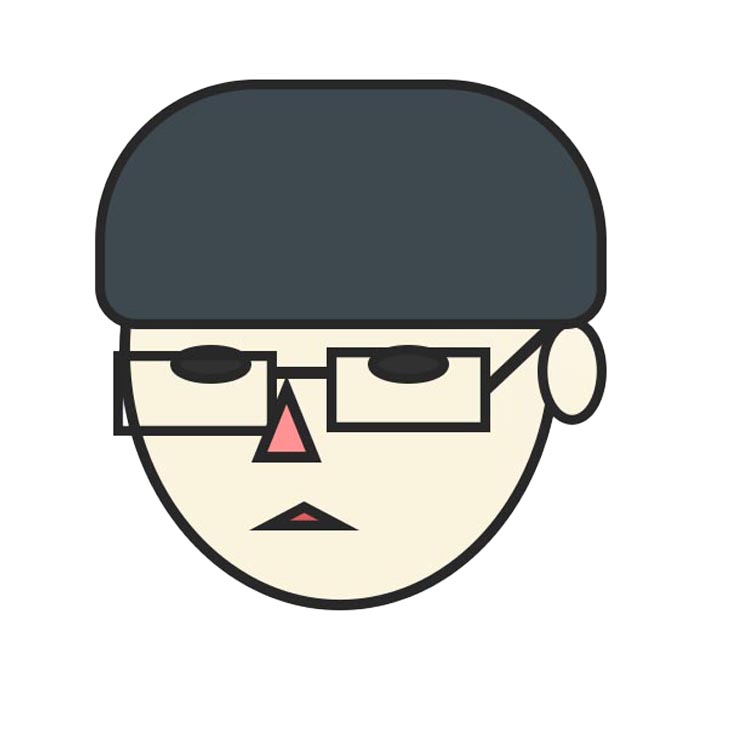
父親の影響で、中学生からパソコンの自作を始める。秋葉原のPCショップでアルバイトをしながら学生生活を過ごし、現在は通信会社の子会社でシステムエンジニアとして勤務。週末は副業でPCやデジタルガジェット系のライターをしながら、今もアキバ通いを続けてます。BTOパソコンは奥が深いです、単に道具として使うだけではなくパーツ選びも楽しみましょう!
BTOパソコン売れ筋ランキング
(2月1日~2月28日)


- 1位G-Master Spear X870A
- Zen5アーキテクチャ採用のAMD Ryzen 9000シリーズを搭載するミドルタワー型ゲーミングPC。高性能と高拡張性を実現したゲーマー向けハイエンドモデルです。


- 2位Radiant GZ3600X870A
- Zen5アーキテクチャ採用のAMD Ryzen 9000シリーズ搭載ATXミドルタワー型モデル。BTOならではのカスタマイズの幅が広いスタンダードなモデルです。


- 3位G-Master Spear Mini B850A
- AMD Ryzen 9000シリーズを搭載する容量26.3リットルとコンパクトながら幅広いカスタマイズ性とミニマルなデザインを持ち合わせたゲーミングPC。

- 4位Premium Line X870FD-A
- いいものを、永く。標準2年保証、無償オーバーホールなど末永くご愛用いただくためのアフターサービスも充実したサイコムが提案する新たなPCのカタチ。その名は、Premium Line

- 5位G-Master Velox II Intel Edition
- 高品質なパーツを採用した納得の標準構成と厳選されたオプションパーツでシンプルなカスタマイズが楽しめる新機軸のゲーミングPC!
定番のインテル® Core™ プロセッサ搭載モデルです。

- 6位Radiant GZ3600Z890
- 最新のIntel Core Ultraプロセッサを搭載するATXミドルタワー型モデル。BTOならではのカスタマイズの幅が広いスタンダードなモデルです。

- 7位G-Master Spear Z890
- AI時代の新CPU、Intel Core Ultraプロセッサを搭載するミドルタワー型ゲーミングPC。高性能と高拡張性を実現したゲーマー向けハイエンドモデルです。

- 8位G-Master Hydro X870A Extreme
- Zen5アーキテクチャ採用のAMD Ryzen 9000シリーズを360mm大型ラジエーター搭載水冷ユニットで強力に冷却。更にサイコム独自に水冷化したNVIDIA製高性能GPUを組み合わせたデュアル水冷PC!

- 9位G-Master Velox II AMD Edition
- 高品質なパーツを採用した納得の標準構成と厳選されたオプションパーツでシンプルなカスタマイズが楽しめる新機軸のゲーミングPC!コストパフォーマンスに優れたAMD Ryzen 5000シリーズ搭載モデルです。

- 10位Radiant GZ3500B760/D5
- インテル CoreプロセッサとDDR5メモリを搭載するATXミドルタワー型モデル。BTOならではのカスタマイズの幅が広いスタンダードなモデルです。

